- Co to jest bootloader?
- Zalety i wady Unlock Bootloader
- Kroki, aby odblokować bootloader na urządzeniach HTC
- Warunki wstępne
- Zrób pełną kopię zapasową
- Naładuj urządzenie HTC
- Zainstaluj sterowniki USB HTC
- Włącz debugowanie USB i odblokowanie OEM
- Pobierz narzędzia ADB i Fastboot
- Instrukcje odblokowania bootloadera
- Jak odblokować bootloader na urządzeniu OEM?
- Jak odblokować bootloader w telefonach HTC?
- Jak odblokować bootloader urządzenia Nexus?
- Jak szybko uruchomić telefon z Androidem?
- Jak odblokować urządzenia OEM z systemem Android za pomocą Fastboot?
- Czy można odblokować wersję OEM Androida?
- Co to jest odblokowanie OEM i jak odblokować bootloader?
- Jak odblokować bootloader na urządzeniu z Androidem?
- Czy wersja deweloperska HTC One ma zablokowany bootloader?
- Co zrobić, jeśli Fastboot nie wykrywa Twojego telefonu z Androidem?
- Jak odblokować bootloader urządzenia?
W tym samouczku pokażemy Ci, jak odblokować bootloader na Twoim urządzeniu HTC. W pierwszych dniach HTC znajdowało się na szczycie branży telefonii komórkowej. Cóż, nie ma lepszego sposobu na opisanie tego OEM niż fakt, że wprowadził pierwszy na świecie smartfon z Androidem. Następnie wspina się po drabinach sukcesu. Dzięki wyjątkowym urządzeniom, zarówno pod względem sprzętu, jak i oprogramowania, był to naprawdę jeden z najlepszych producentów smartfonów w tamtym czasie. Cóż, jej krótkie partnerstwo z Google również bardzo pomogło tej marce. Jednak od tego momentu wszystko poszło w dół.
Choć już teraz HTC wypuszcza kilka smartfonów z Androidem, to nic w porównaniu z dawnymi, dobrymi czasami świetności. Ale bez względu na to, jakie masz urządzenie HTC, wciąż trwa wiele niestandardowych prac rozwojowych. Na przykład możesz wypróbować mnóstwo niestandardowych ROM-ów, zrootować urządzenie, wypróbować moduły Magisk, Xposed Frameworks i inne powiązane rzeczy. Jednak w przypadku wszystkich tych rzeczy istnieje ważny warunek wstępny, aby urządzenie HTC musiało się kwalifikować, a jest to odblokowany program ładujący. Dlatego w tym przewodniku pokażemy, jak odblokować bootloader urządzenia. Jest to uniwersalny przewodnik, obowiązujący dla wszystkich dotychczas wydanych urządzeń HTC. Mając to na uwadze, oto wymagane instrukcje.

Co to jest bootloader?
Zanim przejdziesz do instrukcji instalacji, najpierw powinniśmy wiedzieć, czym jest odblokowanie bootloadera. Bootloader to program, który informuje urządzenie, jakie programy ma załadować podczas uruchamiania. Dodaj do tego, służy również do uruchamiania urządzenia w trybie odzyskiwania. Większość producentów smartfonów dostarcza swoje urządzenia z zablokowanym bootloaderem. Powód z ich strony jest dość prosty – chcą tylko uruchomić autoryzowany system operacyjny Android, który jest dostarczany z urządzeniem.
To ma sens z punktu widzenia bezpieczeństwa. Jednak o to chodzi.Ty, użytkownik, nie pozostajesz wtedy bez innego wyboru, jak tylko zaakceptować wszystko, co ma do zaoferowania Twój OEM. Chociaż możesz wypróbować niestandardowe programy uruchamiające lub pakiety ikon, to wszystko. Nie są możliwe żadne drastyczne modyfikacje na poziomie systemu, tj. Do czasu odblokowania bootloadera urządzenia. Chociaż na papierze może to brzmieć całkiem interesująco, ma z nimi kilka zastrzeżeń. Więc zrobimy sprawiedliwość tylko wtedy, gdy uświadomimy Ci związane z tym ryzyko związane z odblokowanym bootloaderem, oprócz korzyści, które otrzymujesz.
Zalety i wady Unlock Bootloader
Odblokowany bootloader daje Ci mnóstwo możliwości. Na początek istnieje ogromna niestandardowa społeczność ROM z niesamowitymi ofertami od LineageOS, Resurrection Remix, HavocOS itp. Poza tym możesz również uzyskać uprawnienia administracyjne swojego urządzenia (aka root), które pozwolą ci wprowadzać zmiany w Twój system również. Możesz także zainstalować niestandardowe odzyskiwanie, takie jak TWRP i utworzyć kopię zapasową Nandroid, pliki flash ZIP i IMG itp. Podobnie czeka na Ciebie wiele modułów i frameworków Magisk.
Reklamy
Chociaż wszystko to brzmi tak dobrze, każda strona ma dwie monety, i tak jest w tym przypadku. Przede wszystkim odblokowany bootloader unieważnia gwarancję urządzenia. Podobnie proces usuwa również wszystkie dane przechowywane na twoim urządzeniu. Co więcej, Twoje urządzenie jest teraz bardziej podatne na ataki, ponieważ partycję systemową można teraz łatwo zmodyfikować. Cały proces jest sam w sobie dość ryzykowny, a jeśli nie zostanie wykonany poprawnie, możesz skończyć z zablokowanym urządzeniem lub urządzeniem w stanie bootloop. Więc zanim zaczniesz odblokowywać bootloader swojego urządzenia HTC, miej na uwadze wszystkie te zagrożenia, a następnie zdecyduj odpowiednio.
Kroki, aby odblokować bootloader na urządzeniach HTC
Teraz, gdy jesteś już prawie świadomy bootloadera i dodatkowych zalet / wad, które ze sobą niesie, sprawdźmy, jak odblokować bootloader na urządzeniu HTC.Na początek oto wymagania wstępne, które powinno spełniać Twoje urządzenie:
Warunki wstępne
Upewnij się, że Twoje urządzenie spełnia poniższe wymagania. Śledź uważnie każdy punkt.
Zrób pełną kopię zapasową
Odblokowanie bootloadera urządzenia HTC spowoduje wyczyszczenie wszystkich danych z urządzenia. Dlatego zaleca się wcześniejsze wykonanie pełnej kopii zapasowej. Mamy już szczegółowy przewodnik dotyczący tworzenia kopii zapasowej urządzenia z Androidem. Sprawdź to.
Reklamy
Naładuj urządzenie HTC
Upewnij się, że Twoje urządzenie jest naładowane do wystarczająco wysokiego poziomu. Zalecane jest co najmniej 60% lub więcej. Dzieje się tak, ponieważ jeśli urządzenie nagle się wyłączy podczas procesu, może to prowadzić do problemów.
Zainstaluj sterowniki USB HTC
Aby komputer mógł pomyślnie rozpoznać urządzenie, ważne jest zainstalowanie sterowników USB dla urządzenia HTC. Więc śmiało pobierz go z naszego przewodnika.
Włącz debugowanie USB i odblokowanie OEM
Będziesz musiał włączyć debugowanie USB i odblokowanie OEM. Ten pierwszy pomaga w udanym połączeniu ADB między urządzeniem a komputerem. Ten ostatni jest wymagany do odblokowania bootloadera. Aby włączyć oba, przejdź do Ustawienia> Informacje o telefonie> Stuknij w Numer kompilacji 7 razy> Wróć do Ustawienia> System> Zaawansowane> Opcje programisty> Włącz debugowanie USB i odblokowywanie OEM.
Reklamy
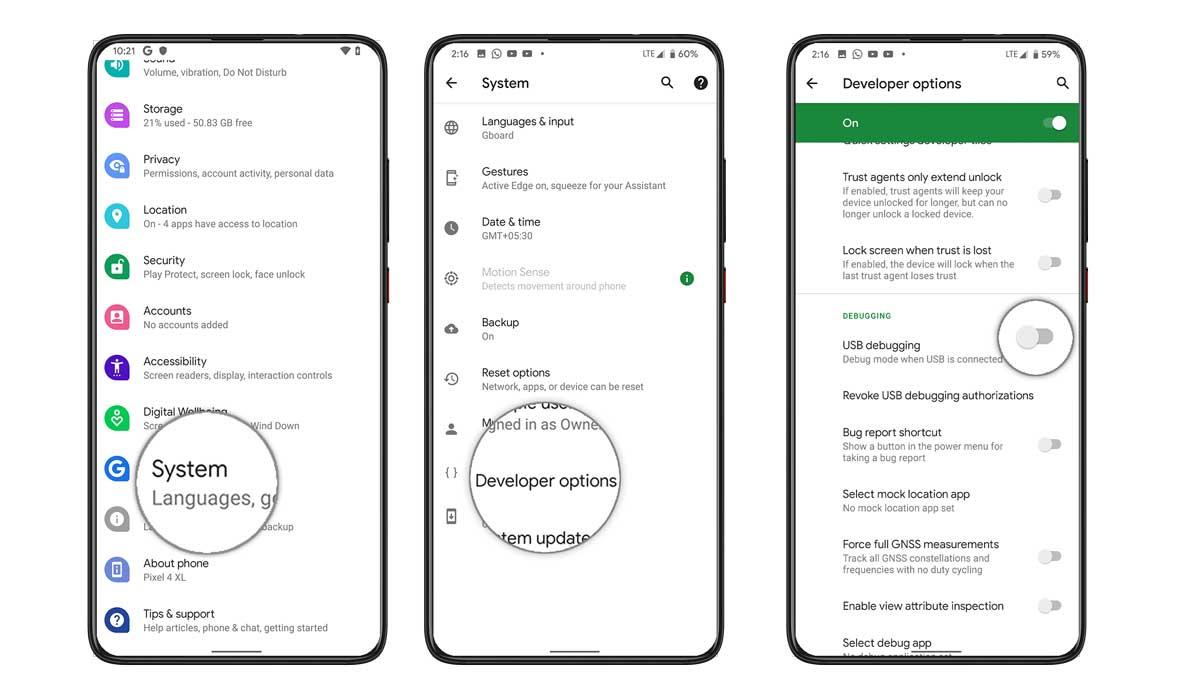
Pobierz narzędzia ADB i Fastboot
Na koniec pobierz i zainstaluj narzędzia ADB i Fastboot na swoim komputerze. Jest to wymagane, aby komputer pomyślnie rozpoznał twoje urządzenie w trybie Fastboot, a także aby zaakceptował polecenie fastboot, które wykonamy później.
To jest to. Są to wymagane punkty, o których należy pamiętać. Teraz wykonaj poniższe czynności, aby odblokować bootloader urządzenia HTC.
Instrukcje odblokowania bootloadera
- Podłącz urządzenie do komputera za pomocą kabla USB. W takim przypadku na ekranie pojawi się autoryzacja debugowania USB. Stuknij w Zezwól.
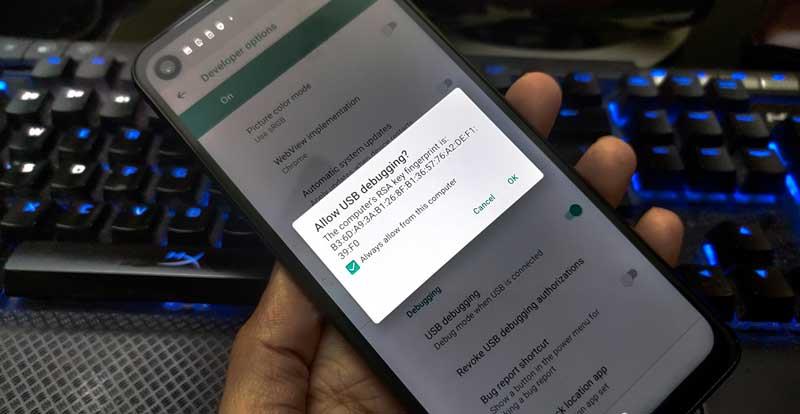
- Teraz przejdź do folderu platform-tools i wpisz cmd w pasku adresu.Spowoduje to otwarcie wiersza polecenia. Wpisz poniższy kod w oknach cmd, aby uruchomić urządzenie w trybie fastboot:
adb restart bootloader
- Możesz także ponownie uruchomić urządzenie w trybie szybkiego uruchamiania, wyłączając urządzenie, a następnie naciskając jednocześnie przycisk zmniejszania głośności i zasilania przez kilka sekund. Zostaniesz teraz przeniesiony do menu Bootloadera. Użyj klawiszy głośności, aby podświetlić opcję trybu Fastboot i naciśnij klawisz zasilania, aby potwierdzić swój wybór.
- W oknie wiersza polecenia wpisz następujące polecenie i naciśnij Enter. Zwróć uwagę, że poniższe polecenie usunie wszystkie dane. Upewnij się więc, że utworzyłeś kopię zapasową.
Fastboot OEM get_identifier_token
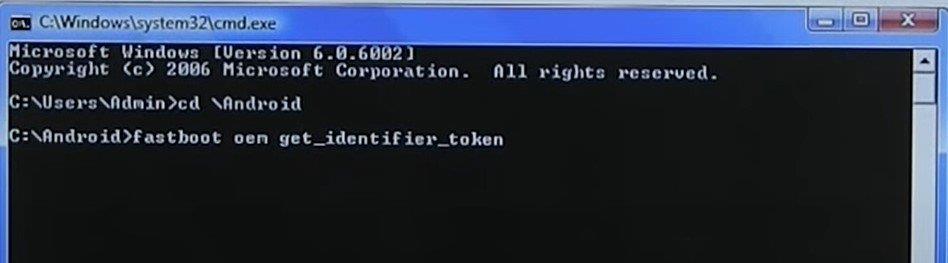
- W ten sposób otrzymasz unikalny token identyfikacyjny urządzenia. Skopiuj polecenia zaczynając od <<<>>> aż do <<<<>>>> jak pokazano na poniższym obrazku. Upewnij się, że nie skończysz kopiować prefiksu Bootloadera.
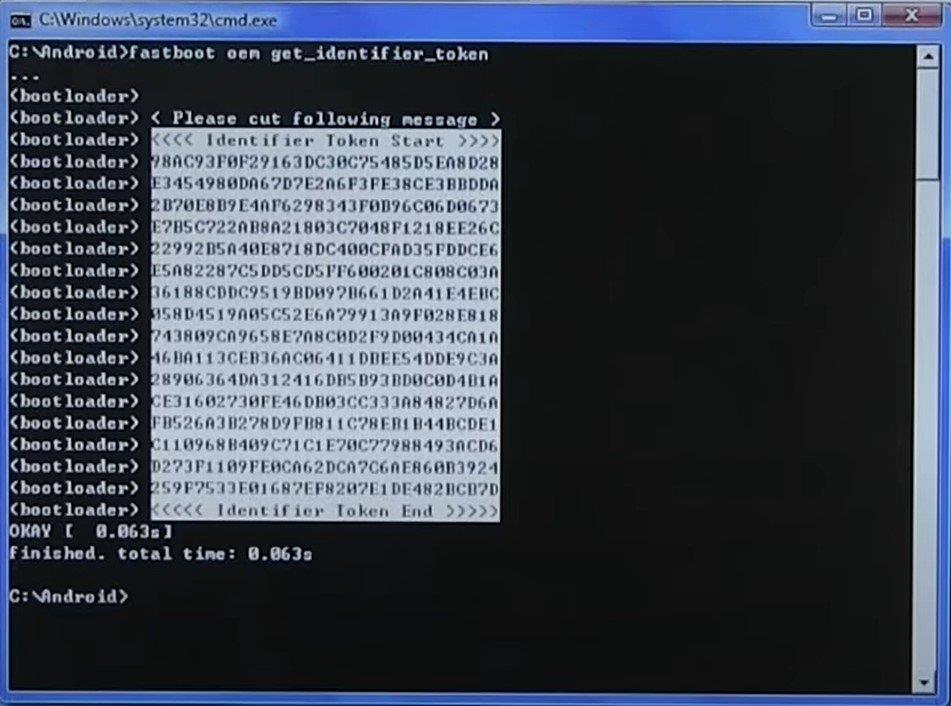
- Teraz przejdź do strony HTC Unlock i wybierz swoje urządzenie po prawej stronie i zaloguj się przy użyciu swoich danych uwierzytelniających.
- Przewiń w dół, aż dojdziesz do sekcji Token identyfikatora mojego urządzenia. W tym polu wklej token, który właśnie skopiowałeś w powyższym kroku. Następnie naciśnij przycisk Prześlij.
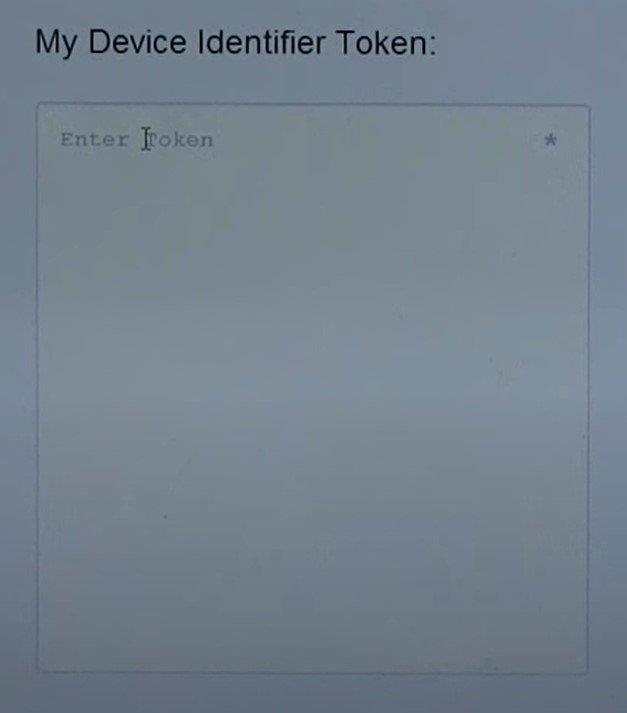
- Powinieneś teraz otrzymać pomyślną wiadomość o przesłaniu tokena. Podobnie musisz otrzymać wiadomość e-mail od HTC z plikiem Unlock_code.bin. Pobierz ten plik i umieść go w folderze platform-tools.
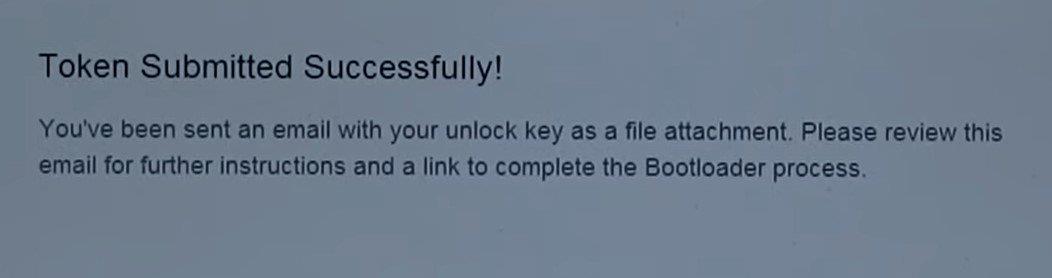
- Teraz będziemy musieli przesłać ten plik do urządzenia HTC. W tym celu wpisz poniższy kod w oknie CMD i naciśnij Enter.
fastboot flash unlocktoken Unlock_code.bin
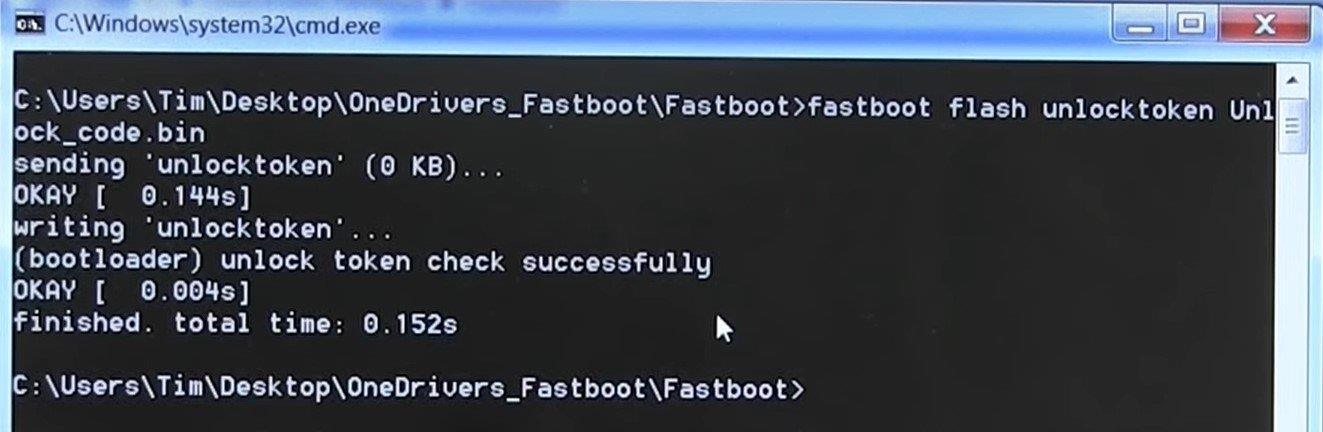
- Po wykonaniu powyższego polecenia otrzymasz komunikat ostrzegawczy Odblokuj bootloader na swoim urządzeniu HTC. Użyj klawiszy głośności, aby podświetlić opcję Tak, a następnie naciśnij klawisz zasilania, aby potwierdzić swój wybór.
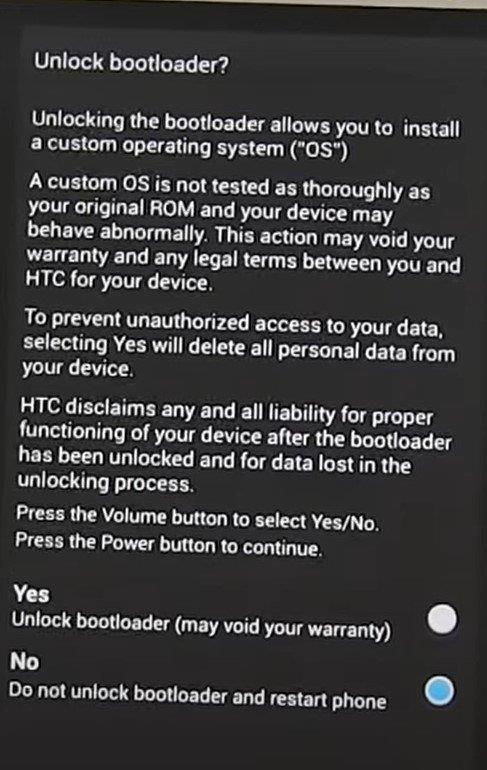
- Po zakończeniu urządzenie HTC uruchomi się teraz w systemie z odblokowanym bootloaderem. Gratulacje są w porządku!
Więc to wszystko z tego przewodnika, jak odblokować bootloader na dowolnym urządzeniu HTC.Mamy nadzieję, że powyższe instrukcje pomogą Państwu w przeprowadzeniu wspomnianego procesu. Nawet jeśli napotkasz jakiekolwiek problemy, wstawiaj swoje zapytania w sekcji komentarzy poniżej. Pamiętaj też, że pierwsze uruchomienie po procesie odblokowania zajmie trochę czasu. Będziesz także musiał skonfigurować swoje urządzenie od podstaw za pomocą swojego identyfikatora Google. Podsumowując, oto kilka innych porad i wskazówek dotyczących iPhone’a, porad i wskazówek dotyczących komputera oraz porad i wskazówek dotyczących Androida, które również powinieneś sprawdzić.
FAQ
Jak odblokować bootloader na urządzeniu OEM?
Urządzenia powinny odrzucać polecenie odblokowania flashowania fastboot, chyba że get_unlock_ability jest ustawione na 1. Jeśli jest ustawione na 0, użytkownik musi uruchomić komputer na ekranie głównym, otwórz menu Ustawienia> System> Opcje programisty i włącz opcję odblokowania OEM (która ustawia get_unlock_ability na 1).
Jak odblokować bootloader w telefonach HTC?
Urządzenia HTC uruchamiają polecenie fastboot oem unlocktoken Unlock_code.bin, używając pliku Unlock_code.bin otrzymanego z poczty HTC. Użyj klawiszy „Volume”, aby potwierdzić, czy na pewno odblokowałeś bootloader.
Jak odblokować bootloader urządzenia Nexus?
): Uruchom polecenie: odblokowanie fastboot oem dla większości urządzeń Nexus, odblokowanie flashowania fastboot dla Nexusa 5X lub 6P. W przypadku urządzenia innego niż Nexus przejdź do oficjalnej witryny producenta, aby uzyskać polecenie. Użyj klawiszy „Volume”, aby potwierdzić, czy na pewno odblokowałeś bootloader.
Jak szybko uruchomić telefon z Androidem?
Generalnie należy wykonać następujące czynności: Najpierw wyłącz telefon i włącz go w trybie szybkiego uruchamiania (Fastboot). Na różnych telefonach odbywa się to nieco inaczej, ale na większości nowoczesnych urządzeń wystarczy przytrzymać przyciski „zasilanie” i „zmniejszanie głośności” przez 10 sekund.
Jak odblokować urządzenia OEM z systemem Android za pomocą Fastboot?
Aby odblokować Fastboot OEM, musisz wykonać następujące czynności: Następnie przejdź do opcji programisty i przewiń w dół. Ok do odblokowania OEM. Włącz funkcję „Odblokowywanie OEM”. W wyświetlonym komunikacie kliknij przycisk „Włącz”.Dodatkowe wskazówki: Zapomnij o Androidzie PIN/Blokada wzorców Jak to zrobić?
Czy można odblokować wersję OEM Androida?
Bardzo możliwe jest odblokowanie OEM na urządzeniach z Androidem, które nie zapewniają takiej opcji. Użyjemy metody zwanej debugowaniem USB i za pomocą Fastboot. ALE PRZEDE WSZYSTKIM ZROBIĆ PEŁNĄ KOPIĘ ZAPASOWĄ SWOICH DANYCH PRZED WYKONANIEM JAKICHKOLWIEK MODYFIKACJI URZĄDZENIA.
Co to jest odblokowanie OEM i jak odblokować bootloader?
Bootloader jest domyślnie zablokowany ze względów bezpieczeństwa, ale można go łatwo odblokować. Istnieje blokada OEM, która uniemożliwia odblokowanie bootloadera. Jeśli chcesz odblokować bootloader, musisz najpierw włączyć odblokowanie OEM. Tutaj zobaczymy, co to jest odblokowanie OEM i jak odblokować bootloader za pomocą odblokowania OEM na telefonie z Androidem.
Jak odblokować bootloader na urządzeniu z Androidem?
Użyj klawiszy „Volume”, aby potwierdzić, czy na pewno odblokowałeś bootloader. Uruchom ponownie urządzenie, uruchamiając polecenie fastboot reboot lub używając przycisków „Głośność”, aby ponownie uruchomić komputer. Urządzenie wyświetli komunikat podczas rozruchu informujący, że twój bootloader jest odblokowany.
Czy wersja deweloperska HTC One ma zablokowany bootloader?
Każdy telefon kupiony od operatora sieci bezprzewodowej jest zablokowany. Tylko nowy HTC One Developer Edition jest dostarczany z odblokowanym bootloaderem i nie ma zainstalowanego żadnego dodatkowego oprogramowania operatora. Jednak HTC zapewnia oficjalny sposób, w jaki każdy może użyć do odblokowania bootloadera swojego telefonu.
Co zrobić, jeśli Fastboot nie wykrywa Twojego telefonu z Androidem?
Jeśli Fastboot nadal nie wykrywa Twojego telefonu z Androidem, kliknij prawym przyciskiem myszy „Android” i wybierz „Aktualizuj sterownik” -> „Przeglądaj mój komputer w poszukiwaniu sterowników” -> „Pozwól mi wybrać z listy dostępnych sterowników na moim komputerze”. 6. Następnie kliknij dwukrotnie „Telefon z Androidem”.
Jak odblokować bootloader urządzenia?
W przypadku urządzeń obsługujących dm-verity użyj ro.boot.verifiedbootstate, aby ustawić wartość ro.boot.flash.locked na 0; to odblokowuje bootloader, jeśli zweryfikowany stan rozruchu jest pomarańczowy.Urządzenia powinny obsługiwać blokowanie i odblokowywanie krytycznych sekcji, które są zdefiniowane jako wszystko, co jest potrzebne do uruchomienia urządzenia w bootloaderze.
